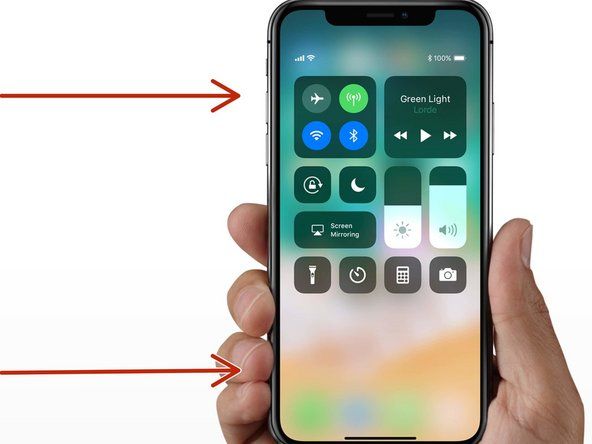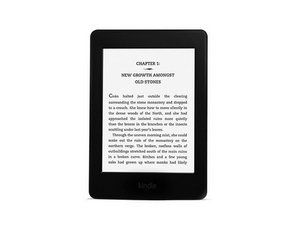Microsoft Surface

담당자 : 49
게시 일시 : 2015 년 3 월 15 일
내 문제:
화면의 2-3 줄이 터치 입력을 감지하지 못합니다. 뿐만 아니라, 그들은 또한 겁에 질려 팬텀 입력을 수신하므로 터치 스크린을 비활성화하지 않고는 작업을 수행 할 수 없습니다.
분명히 터치 입력과 관련된 일부 부분이 손상되었습니다. 그러나 그것은 어느 것입니까?
디지타이저 ()와 함께 화면을 교체 할 수 있습니다. Microsoft Surface RT (1 세대) 화면 ) 또는 디지타이저 보드를 교체 할 수 있습니다. ([링크 된 제품 누락 또는 비활성화 : IF263-003-1])
이것에 대한 경험이 있습니까? 어느 부분이 문제를 일으키는가? 나는 아직 인터넷에서 답을 찾지 못했습니다. 그래도 같은 문제를 가진 사람들을 봅니다.
 생성물
생성물 Microsoft Surface RT (1 세대) 화면
69.99 달러
다음은 장치 문제를 해결하는 데 도움이 될 수있는 가능한 문제 해결 단계입니다.
1. 화면 청소
2. Surface 다시 시작
3. 장치에 다운로드하여 실행하고 싶은 도구가 있습니다. 잠재적 인 문제를 찾아 수정하고 장치가 완전히 최신 상태인지 확인하는자가 치유 도구입니다. 도구를 실행하는 데 약 10-15 분이 걸립니다. thsi 링크로 이동하여 화면의 작동을 따르십시오.
https : //www.microsoft.com/surface/en-us / ...
4. Two Button Shutdown 수행
5. 장치 관리자에서 HID 호환 터치 스크린 드라이버 비활성화 및 활성화
장치 관리자를 엽니 다.
휴먼 인터페이스 장치로 이동합니다.
HID 호환 터치 스크린을 찾으십시오.
마우스 오른쪽 버튼을 클릭 한 다음 비활성화를 선택합니다.
비활성화 한 후 드라이버를 마우스 오른쪽 버튼으로 클릭하고 활성화를 선택합니다.
icloud를 잠금 해제 할 수 있습니까?
참고 두 개의 HID 호환 터치 드라이버가있을 수 있습니다. 활성화하기 전에 둘 다 비활성화하십시오.
6. HID-Compliant Touch Screen 드라이버를 제거하고 두 번 다시 시작합니다.
장치 관리자를 엽니 다.
휴먼 인터페이스 장치로 이동합니다.
HID 호환 터치 스크린을 찾으십시오.
마우스 오른쪽 버튼을 클릭하고 제거를 선택합니다.
제거한 후 Surface를 다시 시작합니다.
처음 다시 시작한 후 한 번 더 다시 시작하여 총 두 번 다시 시작합니다.
참고 두 개의 HID 호환 터치 드라이버가있을 수 있습니다. 다시 시작하기 전에 둘 다 제거하십시오.
7. 터치 스크린 보정 재설정
시작으로 이동하여 보정을 입력합니다.
펜 또는 터치 입력을위한 화면 보정을 찾은 다음 선택합니다.
신발 밑창을 다시 접착하는 방법
재설정을 클릭하십시오.
예 버튼을 클릭하여 재설정을 확인하고 화면 지침을 따릅니다.
참고 재설정 버튼이 회색으로 표시되면 8 단계를 계속합니다.
8. 터치가 작동했던 시점으로 시스템 복원을 실행합니다. 이 옵션은 Surface를 이전 시점으로 되돌립니다. 복원은 개인 파일에 영향을주지 않지만 복원 지점이 만들어진 후 설치된 앱, 드라이버 및 업데이트를 제거합니다.
1 단계 : Windows 로고 시작을 길게 누르거나 마우스 오른쪽 단추로 클릭하고 제어판을 선택합니다.
2 단계 : 오른쪽 상단의 검색 상자에 복구를 입력합니다.
3 단계 : 복구> 시스템 복원 열기> 다음을 선택합니다.
4 단계 : 문제가있는 앱, 드라이버 또는 업데이트와 관련된 복원 지점을 선택하고 다음> 마침을 선택합니다.
참고 : 복원 지점은 기본적으로 설정되지 않습니다. 고객이 복원 지점을 사용 설정하지 않은 경우 기기가 제대로 작동하던 시점으로 복원하지 못할 수 있습니다.
6 개의 답변
 | 담당자 : 61 |
좋아, 그래서 나는 이것을 위해 두 가지 방법을 함께 사용했습니다.
첫 번째 방법은 'Sony fix'입니다. 'surface panel calibration tool'을 검색합니다. 찾고있는 다운로드는 UNOOTH-P0112513-1082이고 MD5는 91514542bdf87898ea24dfe4add0548e입니다.
두 번째 방법 (놀랍게도 인터넷에서 아무도 제안하지 않은)은 터치 드라이버를 제거하는 것입니다!
다음은 내가 한 콤보입니다.하지만 그 중 하나도 다른 것도 따로 분류 할 수 없다는 것을 확인할 수는 없습니다.
1) 터치 드라이버 제거-> 시작 마우스 오른쪽 버튼 클릭-> 장치 관리자-> HID 호환 터치 스크린 오른쪽 클릭-> 제거
2) 화면을 터치하여 드라이버가 사라 졌는지 확인하십시오.
3) 패널 도구 실행
4) 장치 관리자로 돌아가서 파일 또는 편집 (기억할 수 없음)-> 하드웨어 변경 사항 검색
5) 이익.
나는 이것이 누군가를 돕기를 정말로 바랍니다. 기껏해야 성가신 일이지만 특정 사항에 대해 경계선 강박 장애인 경우 안도의 한숨을 쉬게됩니다.
와! 당신은 슈퍼 스타입니다! 나를 포함하여 모든 사람을 괴롭히는 문제를 수정했습니다! 잘 했어!
감사! 당신을 위해 일했다는 것을 기쁘게 생각합니다.
이것은 나를 위해 작동하지 않았고 책의 모든 트릭을 시도했습니다. 내 마지막 수단은 50 달러짜리 화면 보호기를 제거하는 것이지만 그게 문제인 것 같습니다. 관심있는 사람들을 위해 SP3 i5 128GB가 있습니다. 아 그리고 Calib G4 도구도 작동하지 않습니다. 'MSVCPC100.DLL 누락'오류가 계속 발생합니다. 해당 파일을 가져올 수 있었지만 파일이 내 모델과 호환된다고 가정합니다. 어느 쪽이든, 화면 보호기가 문제가 아니라면 실제로 하드웨어 문제입니다. 마지막 수단이 작동하지 않으면 제조에 맡길 것입니다.
대부분 나를 위해 일했습니다. Surface 2. 외부 마우스를 사용하여 내 방식대로 싸웠습니다.
1 세대 Surface RT에서이 도구를 어떻게 실행 했나요? 테스트 서명이 켜져 있고 UMCI가 잠금 해제 된 상태에서도 실행할 수 없습니다.
 | 담당자 : 1 |
하드 문제와 소프트웨어 문제 모두 해결할 수 있습니다. 내 일을 했어
이에 대한 소프트웨어 수정 사항은 무엇입니까?
실제 필요한 것보다 더 복잡하게 들리지 마십시오. 그저 잘못된 디스플레이입니다.
 | 담당자 : 1 |
내 표면이 떨어지고 터치 스크린이 완전히 미쳐 버렸습니다. 컨트롤러 만 교체하려고했지만 작동하지 않았기 때문에 컨트롤러와 터치 스크린을 모두 교체했고 이제 작동합니다.
 | 담당자 : 1 Xbox 360에서 3 개의 빨간색 링을 수정하는 방법 |
지난 6 주 동안 Surface Pro 3 (i5, 256GB)에서 이와 같은 문제를 두 번 경험했습니다.
Mine은 오른쪽 상단 모서리에 스냅 된 다음 전체 화면 프로그램을 닫습니다!
조합을 통해 처음으로 해결했고 이번에도 다시 해결했으면 좋겠다. 트릭을 수행하는 것처럼 보이는 비트는 다음과 같습니다. 블루투스 드라이버 제거, Surface 펜 및 아크 터치 마우스 드라이버 제거 (있는 경우), 두 개의 버튼 재설정 수행 (약 30 초 동안 볼륨 높이기 및 전원 버튼 유지, 일부 화면이 켜지거나 꺼지는 것을 볼 수 있지만 (이전에는 볼 수 없었던 텍스트가있는 화면 포함), 화면이 꺼지고 꺼질 때까지 버튼을 놓지 마십시오. 그런 다음 전원 버튼을 누릅니다. 모든 블루투스 및 펜 드라이버를 다시 설치하고 커널 캐시를 지 웠습니다. 아크 터치 마우스 앱을 다시 다운로드하려면 Microsoft 앱 스토어로 이동해야합니다. 도움이되기를 바랍니다.
| | 담당자 : 1 |
다음은 장치 문제를 해결하는 데 도움이 될 수있는 가능한 문제 해결 단계입니다.
1. 화면 청소
2. Surface 다시 시작
3. 장치에 다운로드하여 실행하고 싶은 도구가 있습니다. 잠재적 인 문제를 찾아 수정하고 장치가 완전히 최신 상태인지 확인하는자가 치유 도구입니다. 도구를 실행하는 데 약 10-15 분이 걸립니다. thsi 링크로 이동하여 화면의 작동을 따르십시오.
https : //www.microsoft.com/surface/en-us / ...
4. Two Button Shutdown 수행
5. 장치 관리자에서 HID 호환 터치 스크린 드라이버 비활성화 및 활성화
장치 관리자를 엽니 다.
휴먼 인터페이스 장치로 이동합니다.
HID 호환 터치 스크린을 찾으십시오.
마우스 오른쪽 버튼을 클릭 한 다음 비활성화를 선택합니다.
비활성화 한 후 드라이버를 마우스 오른쪽 버튼으로 클릭하고 활성화를 선택합니다.
참고 두 개의 HID 호환 터치 드라이버가있을 수 있습니다. 활성화하기 전에 둘 다 비활성화하십시오.
6. HID-Compliant Touch Screen 드라이버를 제거하고 두 번 다시 시작합니다.
장치 관리자를 엽니 다.
휴먼 인터페이스 장치로 이동합니다.
HID 호환 터치 스크린을 찾으십시오.
마우스 오른쪽 버튼을 클릭하고 제거를 선택합니다.
제거한 후 Surface를 다시 시작합니다.
처음 다시 시작한 후 한 번 더 다시 시작하여 총 두 번 다시 시작합니다.
참고 두 개의 HID 호환 터치 드라이버가있을 수 있습니다. 다시 시작하기 전에 둘 다 제거하십시오.
7. 터치 스크린 보정 재설정
삼성 냉장고 바닥 냉동고 냉각되지 않음
시작으로 이동하여 보정을 입력합니다.
펜 또는 터치 입력을위한 화면 보정을 찾은 다음 선택합니다.
재설정을 클릭하십시오.
예 버튼을 클릭하여 재설정을 확인하고 화면 지침을 따릅니다.
참고 재설정 버튼이 회색으로 표시되면 8 단계를 계속합니다.
8. 터치가 작동했던 시점으로 시스템 복원을 실행합니다. 이 옵션은 Surface를 이전 시점으로 되돌립니다. 복원은 개인 파일에 영향을주지 않지만 복원 지점이 만들어진 후 설치된 앱, 드라이버 및 업데이트를 제거합니다.
1 단계 : Windows 로고 시작을 길게 누르거나 마우스 오른쪽 단추로 클릭하고 제어판을 선택합니다.
2 단계 : 오른쪽 상단의 검색 상자에 복구를 입력합니다.
3 단계 : 복구> 시스템 복원 열기> 다음을 선택합니다.
4 단계 : 문제가있는 앱, 드라이버 또는 업데이트와 관련된 복원 지점을 선택하고 다음> 마침을 선택합니다.
참고 : 복원 지점은 기본적으로 설정되지 않습니다. 고객이 복원 지점을 사용 설정하지 않은 경우 기기가 제대로 작동하던 시점으로 복원하지 못할 수 있습니다.
나는 이니셔티브 남자를 사랑한다! 도움이 될 수 있는지 확인하기 위해 항상 답변을 살펴볼 가치가 있습니다. 놓친 솔루션이있을 수 있습니다. 그러나이 경우 스레드는 원래 Surface RT에 관한 것입니다. 그 길이가 긴 트리는 거의 적용되지 않습니다.
아니 2 버튼 재설정, 링크 응용 프로그램을 설치할 수 없습니다 (또는 그 문제에 대해), 지시 된 위치에서 보정이 없습니다.
그래도 너무 완벽해서 누군가 Surface Pro 3 섹션에서이 링크에 연결하거나 복사 할 수 있도록 로그인했습니다. 건배.
 | 담당자 : 1 |
몇 달 동안 고문을 겪은 후 Surface Pro 4를 처음부터 다시 설치하기로 결정했습니다. 사이트로 이동하여 Surface Image를 다운로드하고 USB에 설치하고 원본 이미지를 복원했습니다.
어리석은 Windows 업데이트가 내 드라이버와 INTEL HD 520 및 기타 드라이버를 업데이트 할 때까지 잘 작동했습니다. 나는 돌아가서 모든 드라이버를 롤백했습니다. 지금은 문제가 사라졌습니다.
그룹 정책에서 자동 드라이버 업데이트를 비활성화하는 것을 잊지 마십시오
https : //www.ghacks.net/2015/11/17/how-to ...
먼저 파일을 백업하십시오.
클레멘스 스티 프트